Приложения за акции, ако са полезни, добре изградени и правилнопроектиран може да бъде страхотно. За съжаление, днешните приложения са станали синоним на bloatware. Тези приложения не включват само приложенията по подразбиране, с които се предлага ОС, но и допълнителни приложения, инсталирани от производителя на устройството. Това се превърна в норма за телефони и компютри с Android, защото Google и Microsoft не са единствените, които произвеждат устройства, работещи с Android или Windows. Добрата новина е, че на повечето устройства можете да деинсталирате приложения за акции като Candy Crush в Windows 10. Дори iOS сега ви позволява да деинсталирате някои приложения за акции и Android не се различава. Единствената разлика е, че деактивирате приложение за акции в Android, вместо да го деинсталирате. Крайният резултат е същият.
Можете да деактивирате приложение за акции на Android, но тамса изключения. Не можете да деактивирате всички приложения за акции. Например можете да деактивирате Google Диск и приложението Камера, но не можете да деактивирате Таблици и Документи. Слайдовете и Doc могат да бъдат деинсталирани като приложения на трети страни, така че това не е ограничение. Това е просто различен начин за постигане на същия краен резултат.
Деактивирайте приложение за наличности
За да деактивирате приложение за акции на Android, отворетеПриложение за настройки. Докоснете „Приложения“ или отидете на Application Manager. В зависимост от версията ви за Android, етикетът може да се различава донякъде. Опцията за деактивиране на приложение за акции на Android е налична в Android 6 и по-нови версии.
Докоснете приложението за запаси, което искате да премахнете, за да преминете към негоинформационен екран. Нормалните приложения на трети страни разполагат с бутона „Принудително спиране“ и „Деинсталиране“ на своя информационен екран. Приложните приложения като приложението Camera и Google Drive имат бутони „Disable“ и „Force Stop“. Докоснете бутона за деактивиране, за да деактивирате приложението.

Когато деактивирате приложение, Android може да ви попита дали стеискате да го възстановите до фабричната му версия и да деинсталирате всички актуализации. Изборът е ваш да направите. Все още можете да деактивирате приложението, дори ако не решите да го възстановите до неговата фабрична версия. Възстановяването на приложение към неговата фабрична версия означава, че актуализациите на приложението ви няма. Вероятно можете да актуализирате приложението отново, но ако не сте на склад с Android, това може да е или да не е сложен процес.
Когато деактивирате приложението, прякът му се премахва от началния екран и изчезва от чекмеджето на приложението.
Активиране на приложение за инвалиди
За да активирате инвалидно приложение, посетете неговия информационен екран. Отворете приложението Настройки и отидете на „Приложения“. Докоснете стрелката на падащото меню в горната част и изберете „Деактивирани приложения“ от менюто. Това ще филтрира всички останали приложения, което ще улесни намирането на деактивираните от вас приложения. Докоснете приложение, за да отидете на неговия информационен екран.
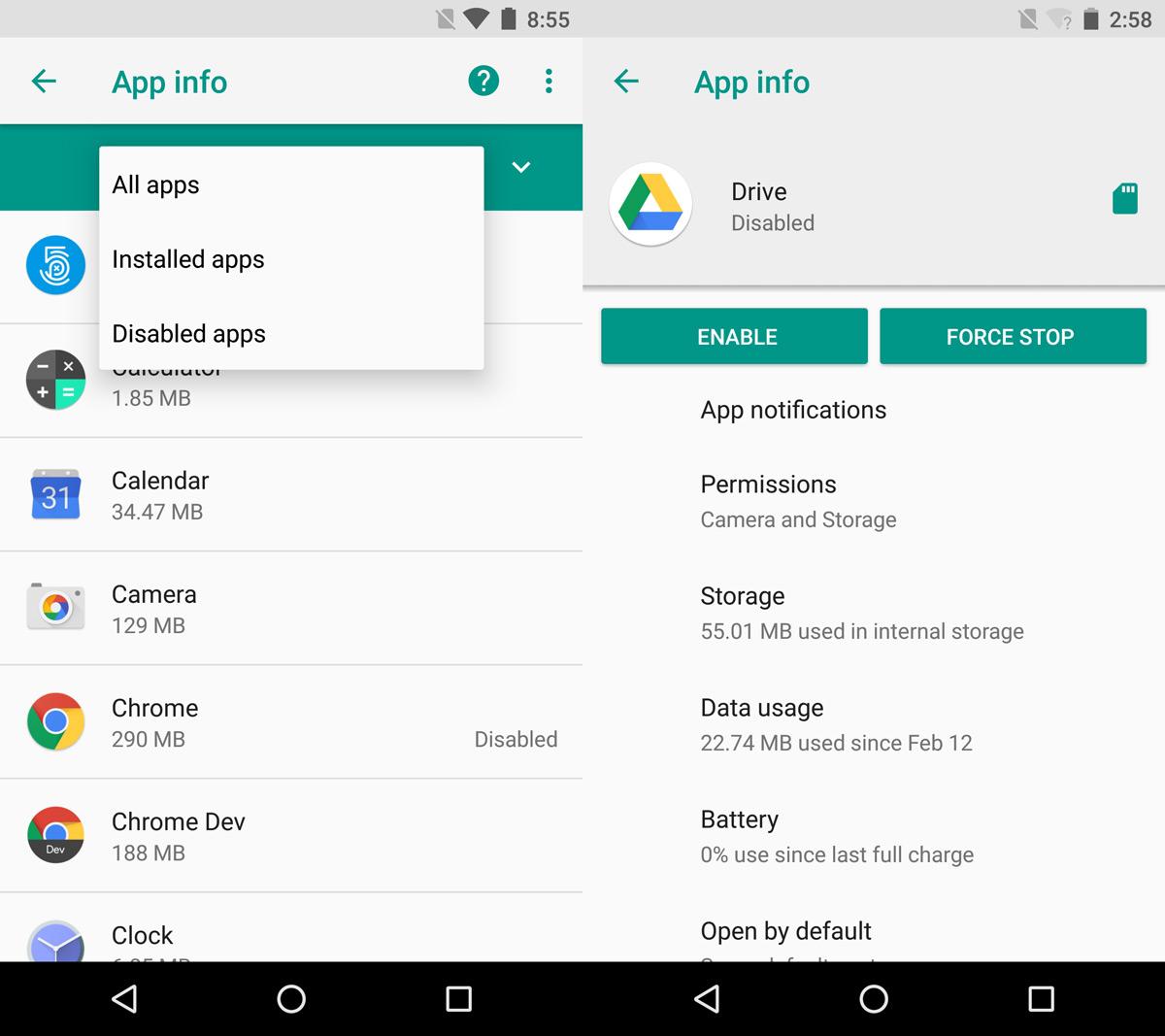
Приложението за инвалиди има два бутона на информацията сиекран; „Активиране“ и „Принудително спиране“. Докоснете „Активиране“ и сте готови. Приложението ще се появи отново в чекмеджето на приложението, но няма да се върне на началния ви екран. Трябва ръчно да добавите приложението към началния си екран.













Коментари